e-Tax は、やっぱり処理が速いですね。9日に申告して17日に振り込みですから、8日間ですもの。
e-Tax は、最初の準備が面倒ですが、税務署に行く必要もないし、郵送する手間もいらないし、処理は速いし・・・やはり、いいです。
翻訳者になりたての方や、これから青色申告を始めようと思っている方の参考までに、私の場合の確定申告データ作成手順を書いておきます。
★ 普段すること
普段は「やよいの青色申告」に必要項目を入力していきます。私の場合、年に数回、数か月分をまとめて入力します。
普段の「やよいの青色申告」への入力方法については、日を改めて書きます。
あとは、医療費の領収書、現金で買った文房具など、必要経費の領収書を保存しておくだけ。
年末になると、国保税、住民税、国民年金、国民年金基金、生命保険などの納付済み通知書や控除証明書が送られてくるので、これらも保存しておきます。
「やよいの青色申告 12」¥8,400/hows
★ 確定申告データの作成
1. 1 年分を入力し終わったら、翻訳会社各社から支払調書が届くのを待ちます。だいたい 1 月中に届きます。
2. 支払調書がそろったら(まだ届かない支払い調書があったとしても、2月になったら)、支払調書の「支払金額」と「源泉徴収税額」を合計しておきます。
3. 実際に支払った「源泉税預け金」の合計金額を出しておきます。
そのためには、「やよいの青色申告」で「預金出納帳」を開き、[検索]アイコンをクリックします。
[仕訳の検索]ダイアログが表示されるので、[摘要]にチェックマークを付け、「源泉」と入力し、[OK]をクリックします。
源泉税預け金の一覧が表示され、最終行に合計金額が表示されます。
この金額とステップ 2 で計算した「源泉徴収税額」の差を計算しておきます。
4. 青色申告決算書を作成します。
「やよいの青色申告」の[決算・申告]メニューから「青色申告決算書(一般用)」をクリックします。
「青色申告決算書」には、今までに「やよいの青色申告」に記帳した項目から集計された「売上(収入)金額」や「経費」が自動入力されます。
ほとんど修正の必要はないはずです。
5. 所得税確定申告書Bを作成します。
「やよいの青色申告」の[決算・申告]メニューから「所得税確定申告書B」をクリックします。
こちらも今までの記帳から「収入金額」と「所得金額」が自動入力されています。
ちなみに、「収入金額」は翻訳料の合計です。「所得金額」は収入から必要経費を引いた金額です。
6. 所得の内訳書を作成します。
「所得税確定申告書B」画面の[第二表]タブをクリックし、「所得の内訳(源泉徴収税額)」をクリックします。
「所得の内訳書」編集画面が表示されるので、翻訳会社各社から届いた支払調書に基づいて、入力していきます。
通常、支払金額の多い順に入力していきます。
「所得の種類」は「営業等」。「種目」は「原稿料」でも「翻訳料」でも。
支払調書の「支払金額」の合計と、確定申告書Bの「収入金額」(営業等 ア)欄の金額に差がある場合、届いていない支払調書があるということなので、「所得の内訳書」の最終行として、「所得の生ずる場所」を「その他」として差額を入力します。
また、源泉徴収税額の差も入力します。ステップ 3 で計算した差額を、所得の内訳書の「その他」の「源泉徴収税額」として入力します。
最後に、[帳票に反映]をクリックします。
7. 「所得から差し引かれる金額」を入力します。
所得税確定申告書B の[第一表]タブをクリックして、「所得から差し引かれる金額」の黄緑色の欄をクリックすると、それぞれの編集画面が表示されます。
私が入力する欄は、次のとおりです。
● 医療費控除 - 年間の医療費が 10 万円を超えた場合に入力します。
● 社会保険料控除 - 国保税、国民年金、国民年金基金の金額を入力します。
● 生命保険料控除 - 生命保険の控除証明書に記載されている金額を入力します。
● 配偶者控除 - 配偶者の名前を入力します。
● 扶養控除 - 就職していない子ども、老親などを入力します。
これで、確定申告書B の作成は終了です。
確定申告書B 第一表の右側の「税金の計算」欄の「申告納税額」にマイナスを示す△が付いた金額が表示され、同じ金額が「還付される税金」に表示されます。
控えとして、印刷しておきましょう。
8.[所得税確定申告モジュール]の右上にある[会計へ]ボタンをクリックして、「やよいの青色申告に戻ります。
9. [決算・申告]メニューから[e-Tax データの書き出し]をクリックします。
保存したフォルダとファイル名を覚えておきます。
10. e-Tax ソフトウェアを起動し、ステップ 9 で書き出した申告データを読み込んで、電子署名し、送信すれば、OK。




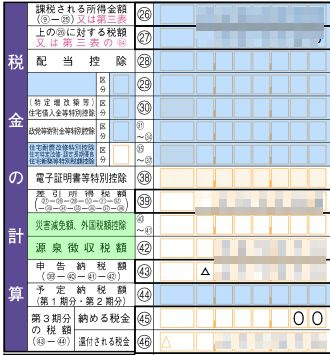
0 件のコメント:
コメントを投稿